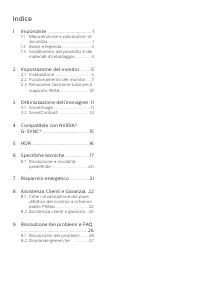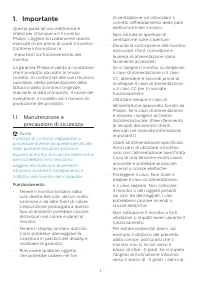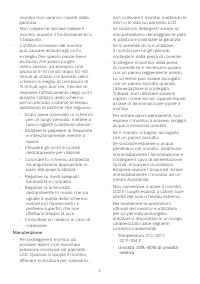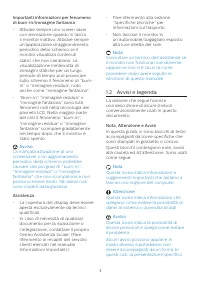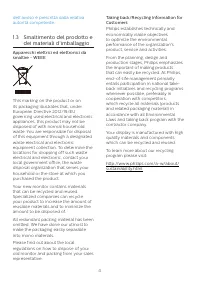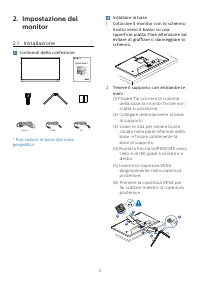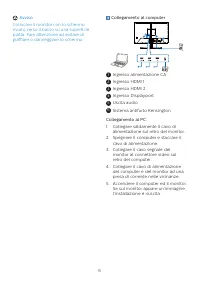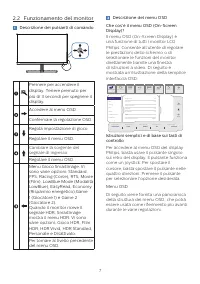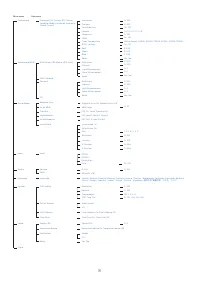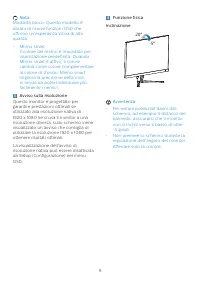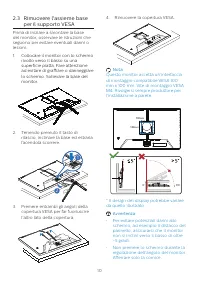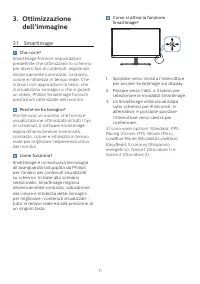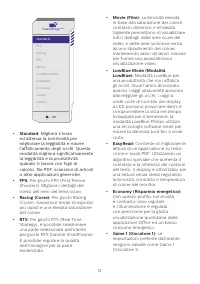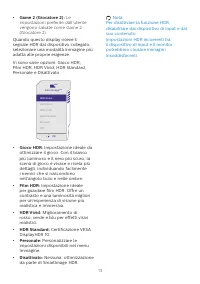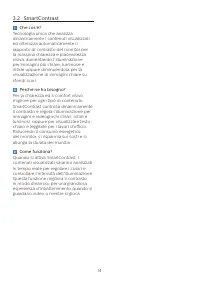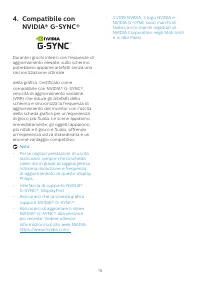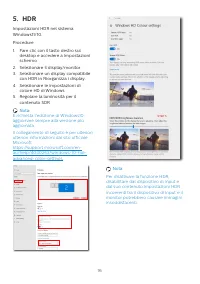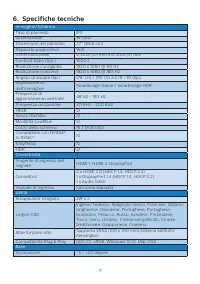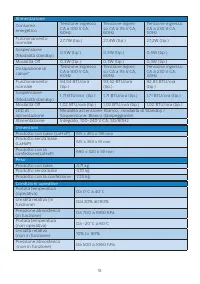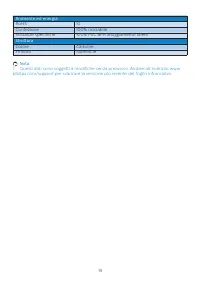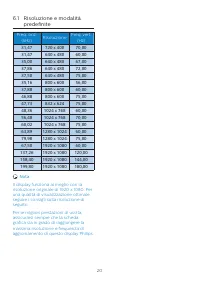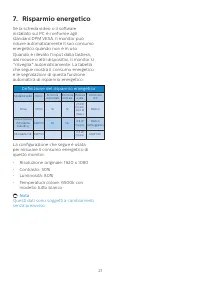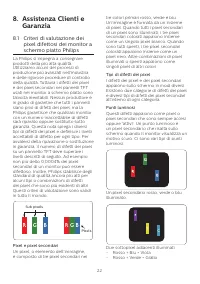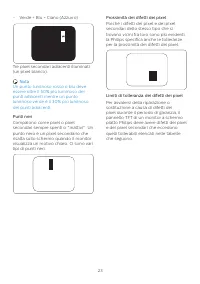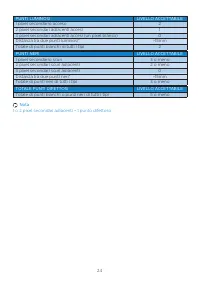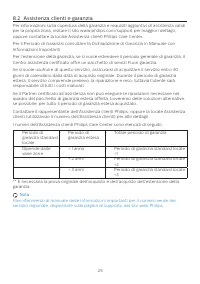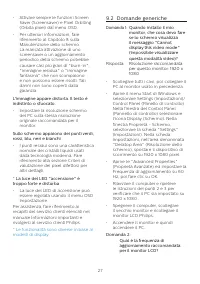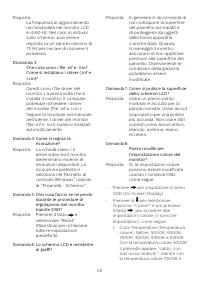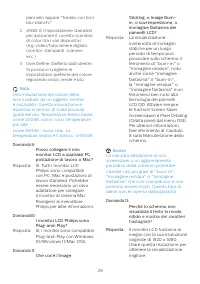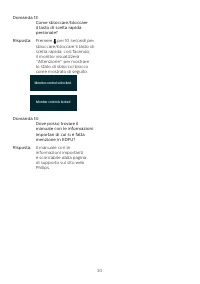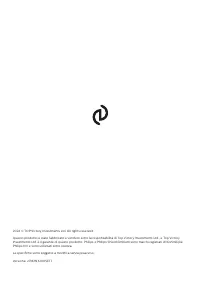Pagina 2 - Indice; Manutenzione e precauzioni di; Compatibile con NVIDIA®; Risoluzione e modalità; Risoluzione dei problemi e FAQ
Indice 1. Importante ..................................... 1 1.1 Manutenzione e precauzioni di sicurezza ......................................... 1 1.2 Avvisi e legenda ........................... 31.3 Smaltimento del prodotto e dei materiali d’imballaggio ............... 4 2. Impostazione del moni...
Pagina 3 - precauzioni di sicurezza; Avvisi
1 1. Importante Questa guida all’uso elettronica è intesa per chiunque usi il monitor Philips. Leggere accuratamente questo manuale d’uso prima di usare il monitor. Contiene informazioni e importanti sul funzionamento del monitor. La garanzia Philips è valida a condizione che il prodotto sia usato i...
Pagina 5 - Avvisi e legenda; Nota, Attenzione e Avvisi
3 Importanti informazioni per fenomeno di burn-in/immagine fantasma • Attivare sempre uno screen saver con animazione quando si lascia il monitor inattivo. Attivare sempre un’applicazione di aggiornamento periodico dello schermo se il monitor visualizza contenuti statici che non cambiano. La visuali...
Pagina 7 - Contenuti della confezione; Installare la base
5 2. Impostazione del monitor 2.1 Installazione Contenuti della confezione DP HDMI Power 27M2N3200S Quick Start Register your product and get support at www.philips.com/welcome * Può variare in base alla zona geografica Installare la base 1. Collocare il monitor con lo schermo rivolto verso il basso...
Pagina 9 - Funzionamento del monitor; Descrizione dei pulsanti di comando
7 2.2 Funzionamento del monitor Descrizione dei pulsanti di comando Premere per accendere il display. Tenere premuto per più di 3 secondi per spegnere il display. Accedere al menu OSD. Confermare la regolazione OSD. Regola impostazione di gioco. Regolare il menu OSD. Cambiare la sorgente del segnale...
Pagina 12 - per il supporto VESA; Tenendo premuto il tasto di
10 2.3 Rimuovere l'assieme base per il supporto VESA Prima di iniziare a smontare la base del monitor, osservare le istruzioni che seguono per evitare eventuali danni o lesioni. 1. Collocare il monitor con lo schermo rivolto verso il basso su una superficie piatta. Fare attenzione ad evitare di graf...
Pagina 13 - dell’immagine; Perché ne ho bisogno?
11 3. Ottimizzazione dell’immagine 3.1 SmartImage Che cos’è? SmartImage fornisce impostazioni predefinite che ottimizzano lo schermo per diversi tipi di contenuti, regolando dinamicamente luminosità, contrasto, colore e nitidezza in tempo reale. Che si lavori con applicazioni di testo, che si visual...
Pagina 14 - Migliora il testo; • LowBlue Mode (Modalità
12 SmartImage GAME OK Standard FPS Racing RTS Movie LowBlue Mode EasyRead Economy Game1 Game2 • Standard: Migliora il testo ed attenua la luminosità per migliorare la leggibilità e ridurre l’affaticamento degli occhi. Questa modalità migliora significativamente la leggibilità e la produttività quand...
Pagina 15 - Le; Nota
13 • Game 2 (Giocatore 2): Le impostazioni preferite dall'utente vengono salvate come Game 2 (Giocatore 2). Quando questo display riceve il segnale HDR dal dispositivo collegato, selezionare una modalità immagine più adatta alle proprie esigenze. Vi sono varie opzioni: Gioco HDR, Film HDR, HDR Vivid...
Pagina 19 - Specifiche tecniche; Connettività
17 6. Specifiche tecniche Immagine/Schermo Tipo di pannello IPS Illuminazione W-LED Dimensioni del pannello 27'' (68,6 cm) Rapporto proporzioni 16:9 Dimensioni pixel 0,31125 (O) mm x 0,31125 (V) mm Contrast Ratio (typ.) 1000:1 Risoluzione consigliata 1920 x 1080 @ 60 Hz Risoluzione massima 1920 x 10...
Pagina 22 - Risoluzione
20 6.1 Risoluzione e modalità predefinite Freq. oriz. (kHz) Risoluzione Freq. vert. (Hz) 31,47 720 x 400 70,00 31,47 640 x 480 60,00 35,00 640 x 480 67,00 37,86 640 x 480 72,00 37,50 640 x 480 75,00 35,16 800 x 600 56,00 37,88 800 x 600 60,00 46,88 800 x 600 75,00 47,73 832 x 624 75,00 48,36 1024 x ...
Pagina 23 - Risparmio energetico; Definizione del risparmio energetico
21 7. Risparmio energetico Se la scheda video o il software installato sul PC è conforme agli standard DPM VESA, il monitor può ridurre automaticamente il suo consumo energetico quando non è in uso. Quando è rilevato l'input dalla tastiera, dal mouse o altri dispositivi, il monitor si "risveglia...
Pagina 24 - Criteri di valutazione dei; Pixel e pixel secondari
22 8. Assistenza Clienti e Garanzia 8.1 Criteri di valutazione dei pixel difettosi dei monitor a schermo piatto Philips La Philips si impegna a consegnare prodotti della più alta qualità. Utilizziamo alcuni dei processi di produzione più avanzati nell'industria e delle rigorose procedure di controll...
Pagina 27 - Assistenza clienti e garanzia; Totale periodo di garanzia
25 8.2 Assistenza clienti e garanzia Per informazioni sulla copertura della garanzia e requisiti aggiuntivi di assistenza validi per la propria zona, visitare il sito www.philips.com/support per maggiori dettagli, oppure contattare la locale Assistenza clienti Philips Care Center. Per il Periodo di ...
Pagina 28 - problemi e FAQ; Risoluzione dei problemi; Problemi comuni
26 9. Risoluzione dei problemi e FAQ 9.1 Risoluzione dei problemi Questa pagina tratta i problemi che possono essere corretti dall’utente. Se il problema persiste, dopo avere tentato queste soluzioni, mettersi in contatto con l’Assistenza Clienti Philips. Problemi comuni Nessuna immagine (il LED di ...
Pagina 29 - troppo forte e disturba; Domande generiche; Domanda 1: Quando installo il mio
27 • Attivare sempre le funzioni Screen Saver (Screensaver) e Pixel Orbiting (Orbita pixel) dal menu OSD. • Per ulteriori informazioni, fare riferimento al Capitolo 8 sulla Manutenzione dello schermo.La mancata attivazione di uno screensaver o un aggiornamento periodico della schermo potrebbe causar...